方法1的特點:
— 使用方法1~4都可以安裝單系統。所不同的是,使用方法1在安裝時不能格式化系統分區,系統安裝完成後原來的系統文件會保存在名為Windows.old的文件夾中,如不需要可刪除。而且,方法1不適合在32位系統下安裝64位Win8這種情況。
— 使用方法1~5都可以安裝雙系統。所不同的是,方法1不適合在32位系統下安裝64位Win8這種情況。
A.使用虛擬光驅加載鏡像安裝雙系統:
首先,下載魔方虛擬光驅,使用虛擬擬光驅加載鏡像。
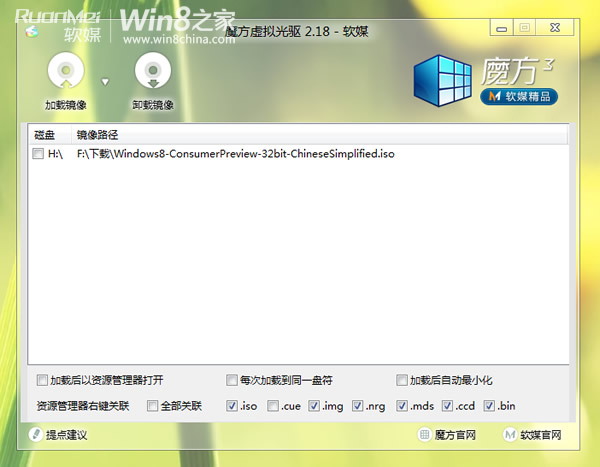
打開鏡像目錄,找到sources文件夾下的setup.exe文件(注意,一定是sources文件夾中的setup.exe),雙擊打開就可以啟動安裝程序了。見下圖:
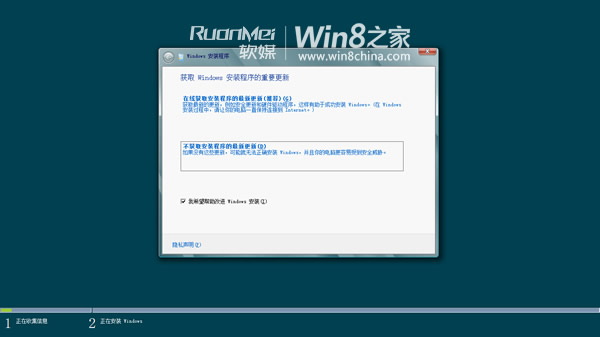
這裡的安裝更新指的是安裝動態更新,會自動解決已知的可能導致安裝失敗的問題,並不會安裝所有補丁。如果安裝過程中有可用網絡,可以選擇更新。不選擇更新也可以。下一步:
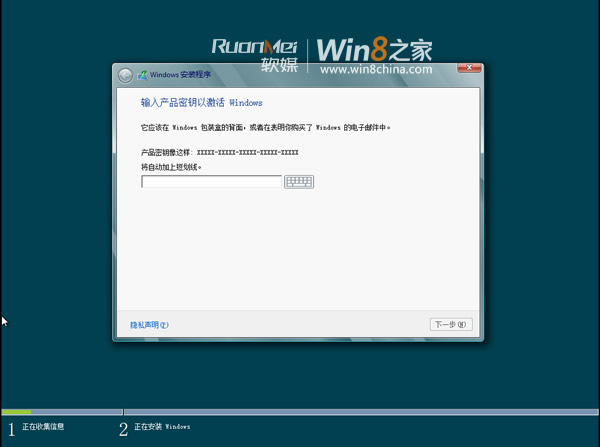
輸入密鑰:TK8TP-9JN6P-7X7WW-RFFTV-B7QPF 。下一步:
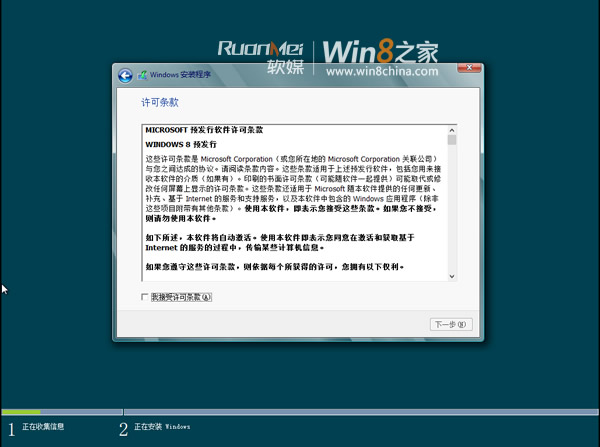
接受許可條款,下一步:
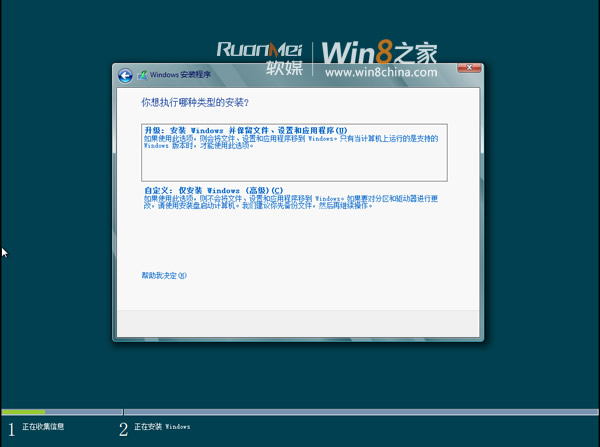
切記,要安裝雙系統,一定選擇“自定義安裝”。下一步:
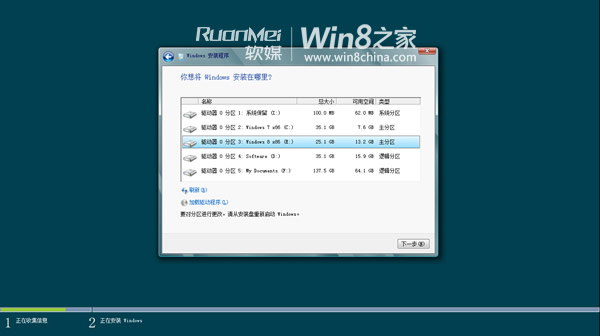
這裡選擇事先為Win8預留的分區吧,千萬不要把Win8安裝到當前系統所在的分區。
下一步就開始復制文件,展開文件了。這裡作為演示,就不截圖了。
B.使用虛擬光驅加載鏡像安裝單系統:
使用虛擬光驅加載鏡像,運行鏡像中的setup即可。安裝過程會詢問你要不要保留個人文件。
C.使用nt6 hdd installer安裝系統(單系統或者雙系統):
特別注意:安裝過程中不要把存放Win8安裝文件的分區格式化,否則沒法進行後續安裝了。安裝完畢後可將安裝文件刪除。步驟如下:
① 將Win8鏡像中的所有文件提取到某分區根目錄。提取方法:可以解壓,也可以用虛擬光驅加載後復制。比如放到H盤根目錄下,文件結構見下圖:
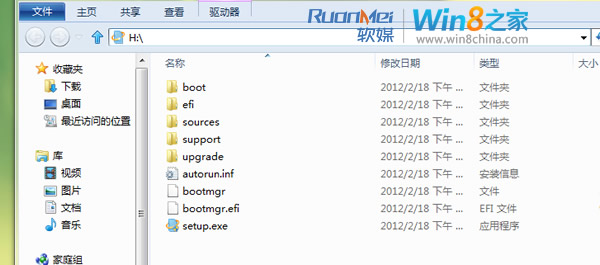
②下載:nt6 hdd installer v3.0.8.rar 。打開Nt6 hdd installer,選擇推薦的模式安裝。
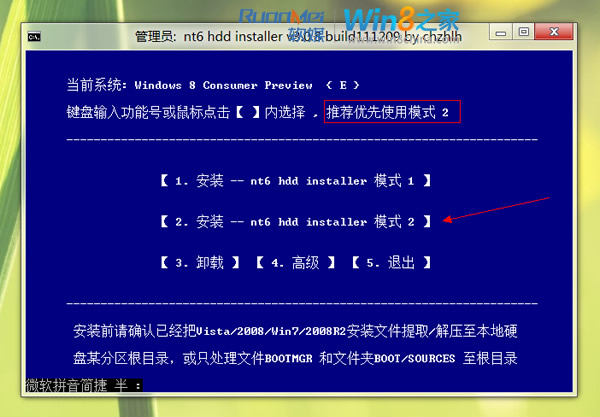
這裡選擇推薦的模式。注:你看到的內容可能和上圖顯示有所不同,選擇推薦的那個模式就好。
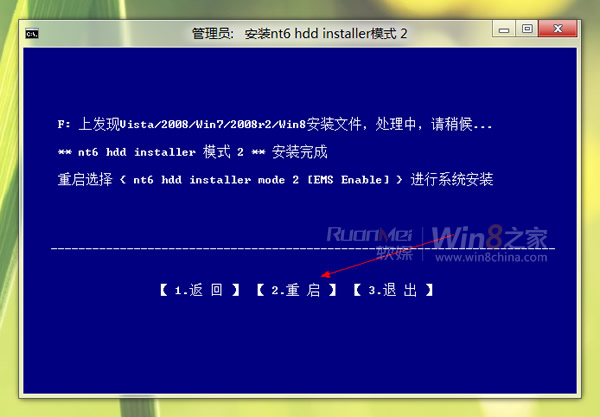
已發現安裝文件,點擊重啟。
③ 重啟後在出現的啟動菜單中選擇剛才安裝的模式就可以啟動安裝程序了。啟動安裝程序後的安裝步驟和從USB啟動盤,光盤啟動後的安裝步驟是一樣的,見:《Win8 RP版全程安裝圖集欣賞:Win8悄悄的來了》。在選擇安裝類型那步中選擇“自定義安裝”,把Win8安裝到非當前系統所在分區就可以組成雙系統了。選擇安裝到當前分區就成純淨的單系統了。選擇升級安裝可保留當前系統設置及軟件,升級為Win8(單系統)。
D.雙系統卸載Win8的方法:首先確保Win8所在分區不是活動分區(一般情況下都不是),然後在非Win8系統中設置該系統為默認啟動的系統,再刪除Win8的啟動菜單項,最後格式化Win8分區即可。